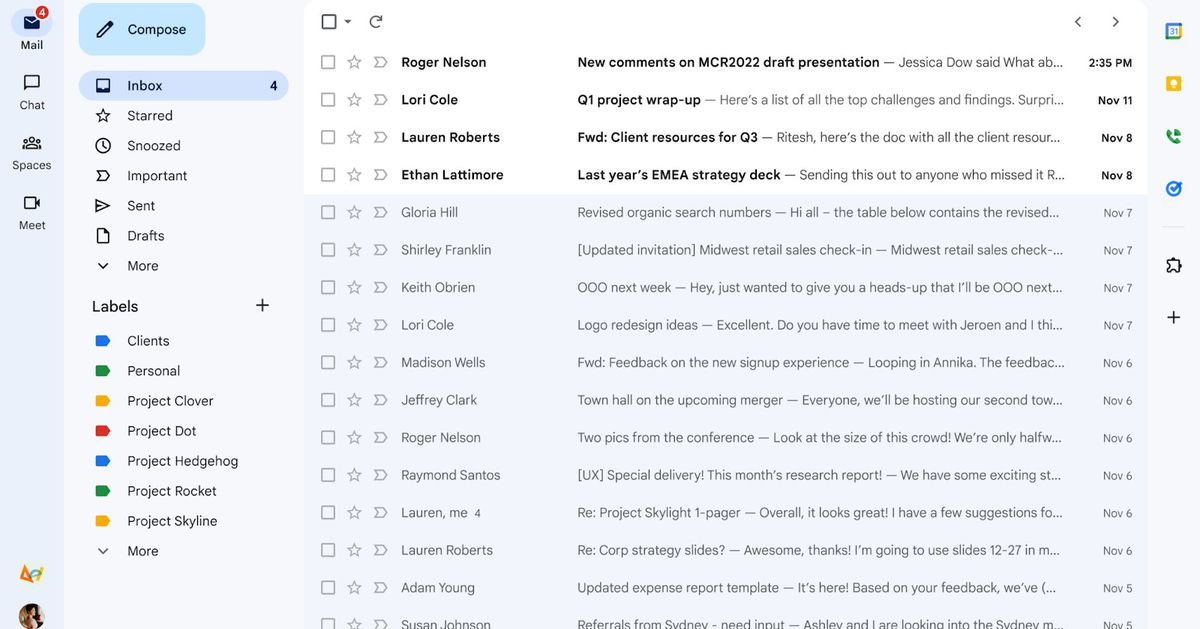Sie sind kein Fan von Gmails neuem Webdesign? Ich verstehe dich. Während die eingeführten Änderungen minimal waren, war das Seitenfenster mit Apps wie Mail, Chat, Spaces und Meet unübersichtlich, was das Abrufen von E-Mails am Morgen noch überwältigender machte.
Natürlich können Sie die Dinge etwas angenehmer gestalten, indem Sie die Google Mail-Kategorie und das Label-Panel mit ein paar schnellen Änderungen ausblenden. Aber wenn Sie auch kein Fan der anderen Änderungen sind, wie dem neuen hellblauen Hintergrund der Compose-Schaltfläche, den ich als störend empfand, ist es eigentlich ganz einfach, zur vorherigen Benutzeroberfläche zurückzukehren. (Nun, zumindest für den Moment. Schließlich wissen wir nicht, wie lange Google Mail den Benutzern noch erlauben wird, zum alten Design zurückzukehren – also genießen wir den Luxus, solange wir noch können.)
So stellen Sie das alte Gmail-Layout wieder her
- Gehen Sie in Richtung Gmail.com in Ihrem Browser und melden Sie sich bei Ihrem Konto an.
- In der äußersten rechten Ecke sehen Sie die Zahnradsymbol für Schnelleinstellungen neben Ihrem Gmail-Kontosymbol oder Firmennamen. Klick es an.
:no_upscale()/cdn.vox-cdn.com/uploads/chorus_asset/file/23962544/Settingspanegmail.jpg)
- Sobald Sie dies getan haben, wird an der Seite ein kleines rechteckiges Menü mit folgendem Text angezeigt: „Sie verwenden die neue Gmail-Ansicht.“ Klicken Sie unten Gehen Sie zurück zur ursprünglichen Ansicht.
:no_upscale()/cdn.vox-cdn.com/uploads/chorus_asset/file/23962553/quickpaneview.jpg)
- Es erscheint ein Dialogfenster, in dem Sie gefragt werden, warum Sie zurückkommen. Dort können Sie sagen, wie sehr Sie das Design hassen – oder einfach weitermachen, es ignorieren und klicken Neu laden.
:no_upscale()/cdn.vox-cdn.com/uploads/chorus_asset/file/23962558/dialog.jpg)
So! Sie sind fertig und alles sollte wieder normal sein. Sollten Sie es sich jedoch gleich nach dem Wechsel auf die alte Oberfläche plötzlich anders überlegen, können Sie genauso einfach wieder auf die neue zurückwechseln.
So kehren Sie zum neuen Gmail-Design zurück
Nach dem Einloggen in Ihre gmail Konto in einem Browser, klicken Sie erneut auf das Zahnradsymbol für Schnelleinstellungen in der oberen rechten Ecke.
Wieder sehen Sie ein kleines rechteckiges Menü – aber diesmal mit Text, der lautet: „Sie verwenden die ursprüngliche Gmail-Ansicht.“ Klicke auf Probieren Sie die neue Google Mail-Ansicht aus.
:no_upscale()/cdn.vox-cdn.com/uploads/chorus_asset/file/23962591/newgmailview.jpg)
Ein weiteres Feld wird angezeigt, aber dieses Mal wird nicht nach Ihrer Meinung gefragt. Klicken Neu ladenund Sie sollten gut gehen.
:no_upscale()/cdn.vox-cdn.com/uploads/chorus_asset/file/23962596/reload.jpg)
Previously published on www.theverge.com